デバイスを再起動する必要がある場合があります。おそらく、時々クラッシュするか、応答しなくなる可能性があります。単純な再起動が役立つ場合があります。しかし、電源ボタンが機能しない場合はどうすればよいでしょうか?電源ボタンなしで電話を再起動することはできますか?
多くの人は、電源ボタンがなければ携帯電話を再起動することは不可能だと考えています。しかし、それは実行可能であり、その簡単さに驚かれるでしょう。実際、簡単な手順に従うだけで携帯電話が起動します。このガイドに熱心に従うと、電源ボタンを使わずに携帯電話を再起動することがいかに簡単であるかがわかります。
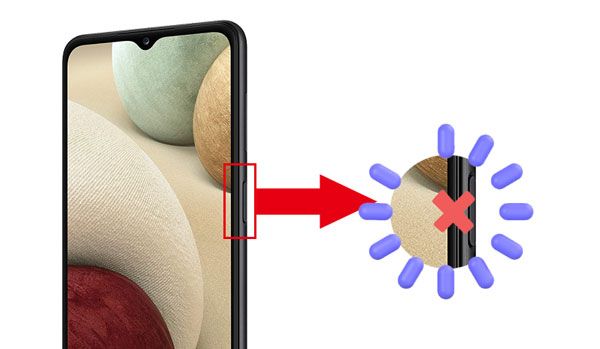
電源ボタンがないと携帯電話を再起動するのに問題がありますか?心配しないでください。電源ボタンが機能しない場合でも、Android デバイスを再起動できます。それを達成するための適切な方法を次に示します。
これは、Android スマートフォンを再起動する最も簡単な方法の 1 つです。これを行うと、ほとんどの Android スマートフォンが再起動します。充電不足のため、デバイスの電源がオフになっている可能性があります。充電器に接続すると起動する可能性があります。
充電中のバッテリーステータスを画面から確認するだけです。電話機が充電されていることを確認したら、充電中に電源がオンになるまで「音量小」キーを押し続けます。
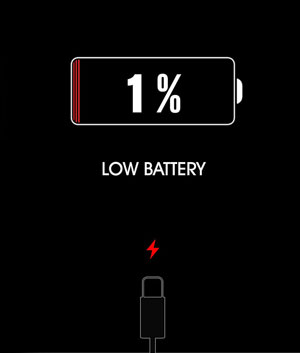
詳細:Samsung 製携帯電話が再起動を繰り返す場合はどうすればよいですか?この場合、このガイドを使用して修正できます。
では、電源ボタンを使わずに Android スマートフォンを再起動する方法をご存知ですか? Androidのリカバリモードを利用することができます。リカバリモードは、エラーを修正したり、携帯電話のファームウェアを更新したりするための特別な Android モードです。これは、他のシステム関連タスクを実行できるセーフ モードのようなものです。さらに、リカバリモードに入るときに Android スマートフォンを再起動することもできます。
デバイスの電源ボタンが機能せず、再起動したい場合は、キーの組み合わせを押すことができます。この方法を続行する前に、正しいキーの組み合わせを決定してください。キーの組み合わせはさまざまな Android デバイスで異なることを知っておく必要があります。
ステップ 1: USB ケーブルを Android スマートフォンに差し込みますが、電源に接続されていることを確認してください。いずれかの音量ボタンを押し続けると、リカバリ モードに移行します。
ステップ 2:メニューが表示されたら、「音量を下げる」ボタンを使用して「今すぐシステムを再起動する」オプションまでスクロールします。ホーム ボタンを使用してこのオプションを選択すると、すぐにデバイスが再起動します。

手順は Android スマートフォンによって異なります。したがって、携帯電話のバージョンに応じて右のキーを押してください。
こちらもお読みください:
Android でファイルを SD カードに素早く移動する方法 (最新チュートリアル)
5 つの確実なアプローチで Android タブレットを簡単にバックアップ [詳細ガイド]
電源ボタンが機能しない場合は、Android Debug Bridge (ADB) を使用して Android スマートフォンの電源をオフにして再起動することもできます。 USB デバッグが有効になっていることを確認する必要があります。
ステップ 1: Windows コンピューターにAndroid SDK プラットフォームツールをインストールし、「 Windows コマンド プロンプト」を開きます。
ステップ 2:データ ケーブルを介して携帯電話をコンピュータに接続し、「 adb devices 」と入力します。
ステップ 3: 「 adb shell reboot -p 」と入力します。その後、携帯電話は自動的にシャットダウンされます。
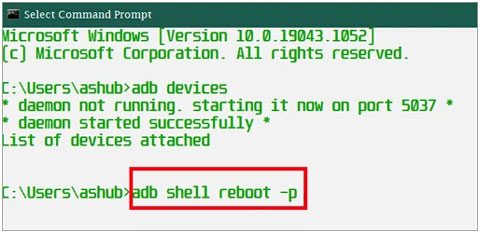
詳細:バックアップ ファイルから Android スマートフォンを復元したい場合は、これらの方法を参照してください。
ステップ 1:まず、開発者のサイトからAndroid Studio と SDKツールをダウンロードし、コンピューターにツールをインストールします。
ステップ 2:インストールが完了したら、ADB にインストールしたディレクトリを開きます。コマンド プロンプト ( Windows + R ) を開き、ADB ディレクトリの特定の場所に移動します。
ステップ 3: USB コードを使用してデバイスをシステムに接続できるようになりました。コマンド プロンプトで最初に指定するコマンドは「 adb devices 」です。これを実行すると、デバイスの名前と ID が表示されます。デバイスを入手できない場合は、デバイスのドライブがインストールされていないか、USB デバッグ機能が有効になっていないことを意味します。
ステップ 4: ID をメモし、コマンド プロンプトで「 adb –s <device ID> reboot 」コマンドを入力します。その後、携帯電話はすぐに再起動します。また、「 adb reboot 」コマンドを提供することもできます。
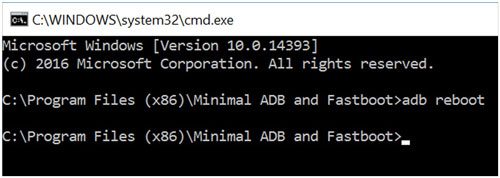
次のことが必要だと思います: Android ファイルを Windows コンピュータに転送したいですか?このチュートリアルからヘルプを得ることができます。
電源ボタンが機能しないときに Android スマートフォンを再起動するために使用できる、Power Menu アプリなどの特定のサードパーティ アプリがあります。パワー メニュー アプリは、ユーザーがデバイスの再起動、電話のシャットダウン、または緊急モードへのアクセスのオプションにアクセスできるようにする無料の Android アプリです。
このアプリは、デバイスをスリープしないように設定するなど、他のタスクにも使用できます。ただし、アプリを使用する前にデバイスの電源が入っている必要があります。さらに、電源ボタンを使用せずに携帯電話の電源をオフにすることもできます。
ステップ 1: Google Play ストアからPower Menu アプリをダウンロードしてインストールします。インストール後、起動してください。
ステップ 2:次に、起動時に権限を与えます。その後、「電源メニューを開く」をクリックして、利用可能なすべてのオプションにアクセスします。
ステップ 3: 「再起動」オプションを探してクリックし、デバイスを再起動します。とてもシンプルです。
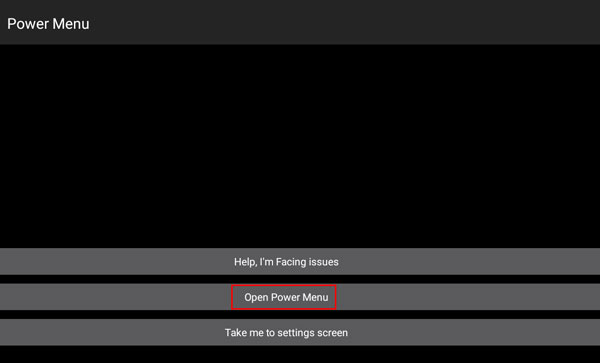
最近のほとんどの Android スマートフォンには、スケジュールされた電源オンまたはオフ機能が備わっています。お使いのデバイスにこの機能がある場合は、それを活用する必要があります。通常、この機能はタイミングによって動作します。デバイスを再起動したい場合は、タイミングを設定するだけです。また、電源を入れるタイミングも選択してください。毎日デバイスを再起動する時刻を設定できます。電話機を再起動する場合は、スケジュールされた再起動機能を確認してください。
ステップ 1:スケジュールされた再起動オプションを有効にするには、 [設定]に進み、[バッテリーとデバイスのケア] を選択します。
ステップ 2: [その他のオプション] > [自動化] > [設定した時間に自動再起動] をタップします。
ステップ 3:有効にして、「スケジュール」を設定します。それでおしまい!デバイスの充電が切れないようにしてください。
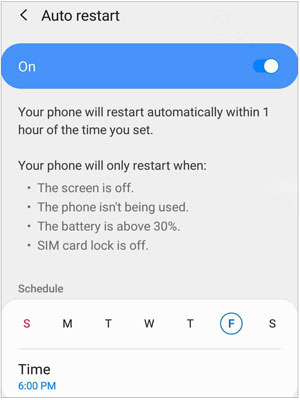
Apple には、iPhone の AssistiveTouch など、多くのアクセシビリティ機能があります。この機能は仮想ボタンのように機能し、画面に触れることなく電話にアクセスできるようになります。そのうちの 1 つは再起動オプションです。
ステップ 1: 「設定」を開き、下にスクロールして「アクセシビリティ」オプションをクリックします。 「タッチ」オプションを選択します。
ステップ 2: 「 AssistiveTouch 」オプションに進み、オンにします。ホーム画面の端に浮いているドットが表示されるはずです。ここで、ショートカットの再起動がどのように機能するかを決定できます。それでも、「トップレベルメニューのカスタマイズ」を選択することで、ショートカットメニューに追加することができます。
ステップ 3:任意のショートカットを選択し、「再起動」に置き換えます。 「シングル/ダブルタップ」または「長押し」を選択すると、「再起動」ショートカットに簡単にアクセスできます。
ステップ 4:使用するには、浮いているアイコンをクリックして「再起動」を選択するだけです。デバイスが再起動します。
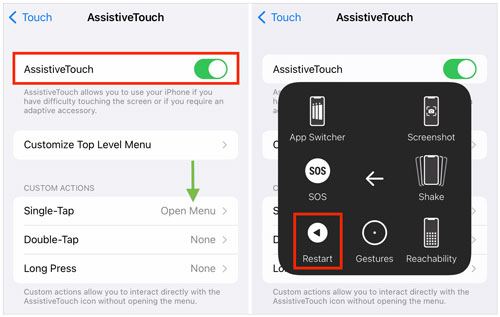
電源ボタンを使わずに電話機を再起動するには、いくつかの方法があります。最も効率的な使用方法をリストしました。うまくいけば、問題なく携帯電話を再起動できるようになります。また、スマートフォンを再起動するための役立つアプローチをコメント欄で共有していただきありがとうございます。
関連記事
4つの方法で古いSamsungから新しいSamsungにWhatsAppを転送する方法
4 つの軽快な方法で PC から Samsung タブレットにファイルを転送する方法 [最新]
データを損失することなくSIMカードデータをコンピュータに簡単に転送
プロのように 3 つの方法で Samsung カレンダーをシームレスにエクスポート [実証済み]
OTGの有無にかかわらず、AndroidからUSBフラッシュドライブにファイルを転送
Android で大きな動画を手間なく送信する方法 [必読ガイド]
Copyright © samsung-messages-backup.com All Rights Reserved.